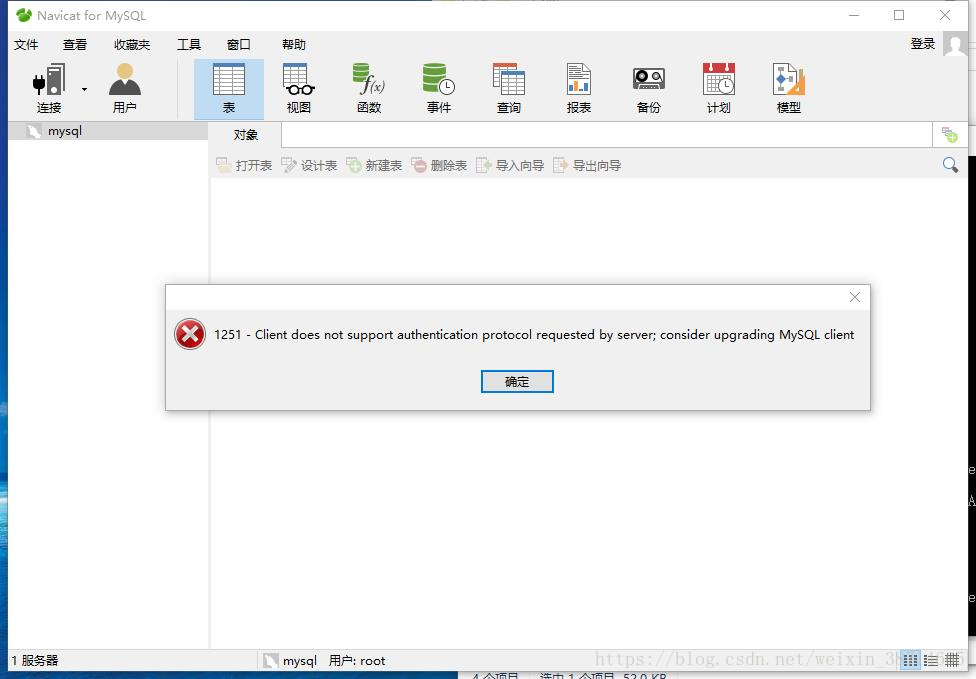win10安裝mysql-8.0.12-winx64解壓版
win10安裝mysql-8.0.12-winx64解壓版
主要參考https://www.cnblogs.com/qjoanven/p/7898006.html
mysql安裝包可到官網下載,地址:https://dev.mysql.com/downloads/mysql
1、首先解壓檔案包,我這解壓到E:\install_work\mysql目錄下:

2、發現mysql根目錄下沒有data目錄和my.ini檔案,不要緊,初始化mysql的時候系統會自動建立一個data目錄,我們只需建立一個my.ini檔案即可。
新建記事本,將下面程式碼複製到記事本中:
| 1 2 3 4 5 6 7 8 9 10 11 12 13 14 15 16 17 18 19 20 |
|
3、初始化mysql,搜尋cmd找到命令提示符,右鍵以管理員身份執行,進入bin目錄,輸入以下命令:
mysqld --initialize --user=mysql --console

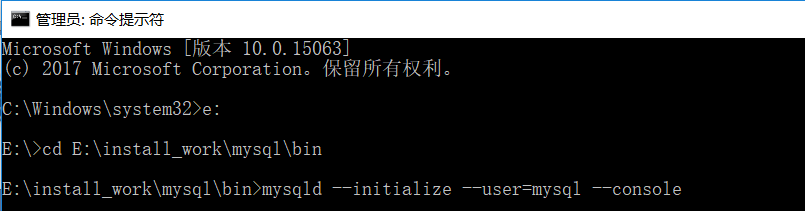
初始化成功後,系統會在mysql目錄下建立data目錄,並生成初始密碼。

為防止丟失,我們先將密碼儲存到文字中。
4、輸入以下命令安裝mysql:
mysqld --install mysql
顯示Service successfully installed.表示安裝成功。

5、輸入以下命令啟動mysql:
net start mysql
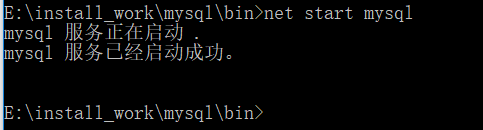
如果啟動失敗,可在計算機服務中找到mysql右擊手動啟動mysql服務
6、輸入以下命令登入mysql:
mysql -u root -p,輸入初始密碼,複製初始密碼,點選右鍵可貼上。
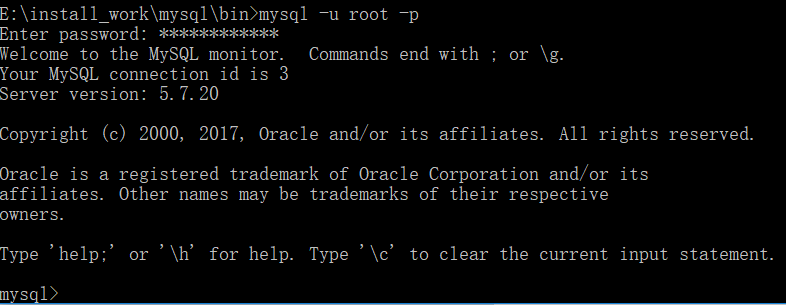
7、修改mysql登入密碼,輸入以下命令(注意要輸入分號)
ALTER USER 'root'@'localhost' IDENTIFIED BY '新密碼'; //此處必須設定,上面密碼只能使用一次
設定關閉、開啟mysql服務,密碼生效。
8、為了方便後續操作,我們需要配置mysql的環境變數。
選擇Path,將我們的bin目錄新增到環境變數中。
9.navicat for mysql ;連線資料庫報錯1251,解決辦法
由於mysql版本較新,密碼加密方式變了。
改密碼方式:用管理員身份開啟cmd
mysql -uroot -p(輸入密碼) 進入mysql執行下面三個命令
use mysql;
ALTER USER 'root'@'localhost' IDENTIFIED WITH mysql_native_password BY '你的密碼';
FLUSH PRIVILEGES;
10.C#使用庫
下載連結:https://download.csdn.net/download/xionglifei2014/10661022
在B機器上裝mysql。
將A機器上的mysql/data下的你的資料庫目錄整個拷貝下來。
將B機器上的mysql服務停止。
找到B機器上的mysql/data目錄,將你拷貝的目錄貼上進去,然後啟動mysql服務就可以了。
12.安裝包下載地址